订单处理
对订单应用价格层级
了解如何在Eats365 POS 和商家界面上为菜单商品添加价格层级。
价格层级可让您将备选价格应用于菜单商品,并根据预定义条件自动调整价格。例如,您可以设置“欢乐时光”层级,以调整下午 5 点至晚上 7 点的饮品价格。您还可以将价格层级应用于会员计划或手动为特定商品创建自订价格层级。
在本文中,您将了解如何将价格层级应用于菜单商品。
为商品添加价格层级
要对商品应用价格层级,请按照以下步骤操作:
Eats365 POS
- 登录Eats365 POS。
- 点击左上角的“设置”
 。
。 - 在“一般”下,点击菜单设置。然后选择商品。
- 选择您想要应用价格层级的商品。
注意:如果您正在创建新商品,请单击“新增商品”并选择要创建的商品类型。 - 向下滚动到“价格层级”,然后点击“增加价格层级” 。然后,选择要与商品关联的价格层级。有关如何创建价格层级的更多信息,请参阅设置和管理价格层级规则。
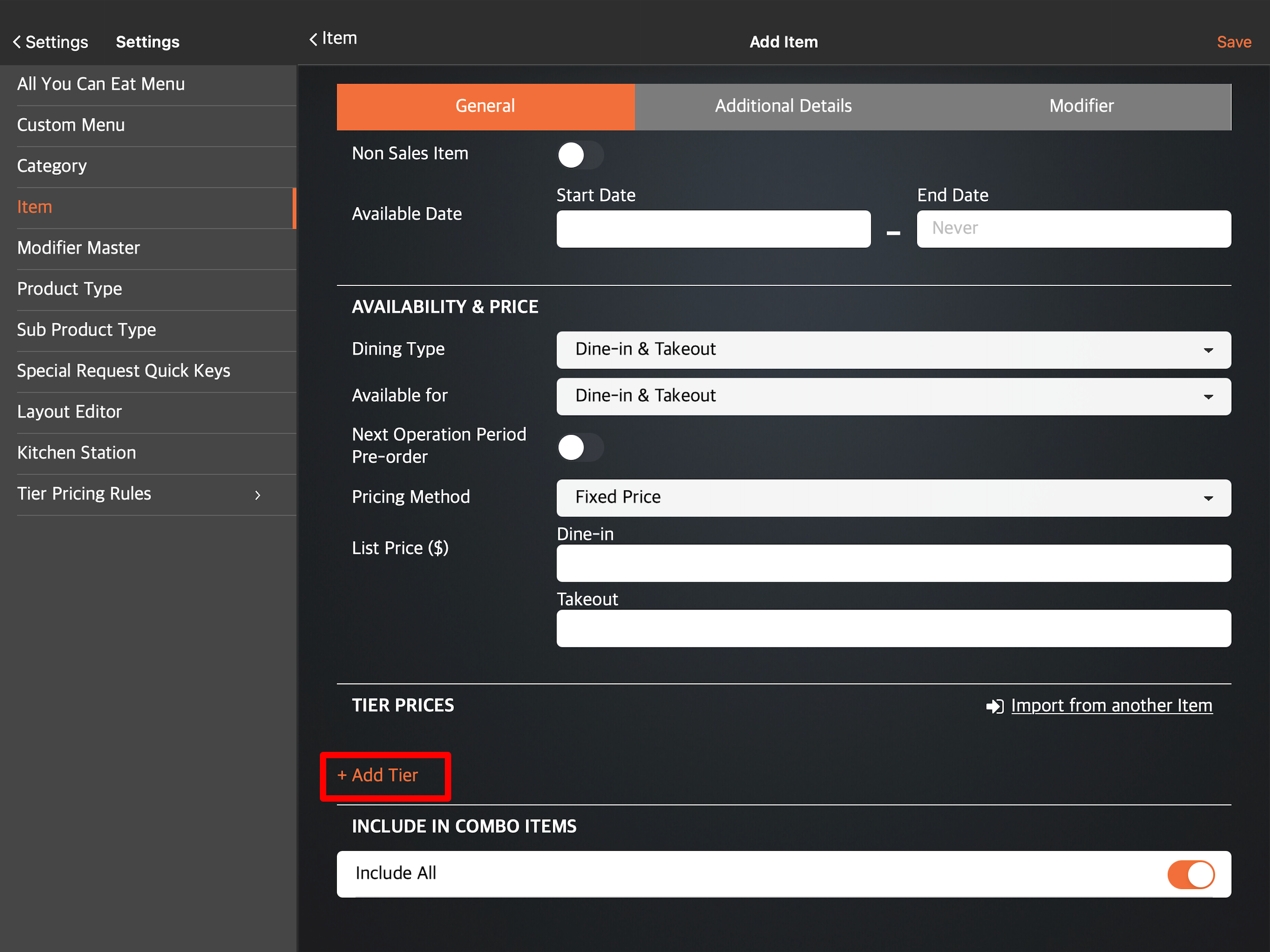
提示:如果您现有的菜单商品具有与您想要添加的商品相同的价格层级规则,则可以通过选择从另一个商品汇入来复制价格层级规则。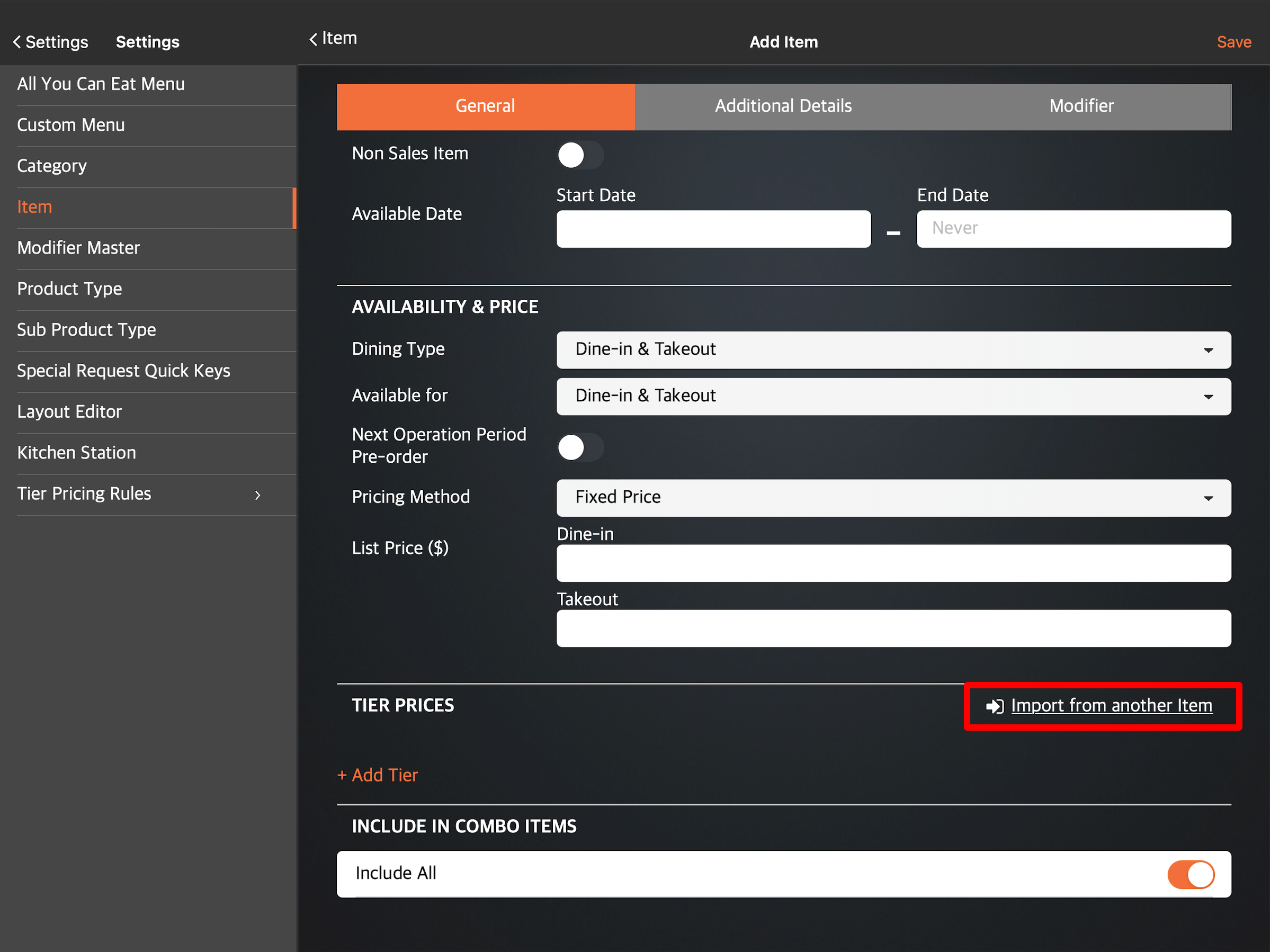
- 在所选层级价格旁边,输入调整后的商品价格。

- 要为商品添加另一个层级价格,请再次点击“增加价格层级”并重复相同的步骤。
- 点击右上角的更新进行确认。
商家界面
- 登录商家界面。
- 在左侧面板上,单击“菜单设置” ,然后选择“商品” 。
- 选择您想要应用价格层级的商品。
注意:如果您正在创建新商品,请单击右上角的“+单品”或“+套餐” 。 - 向下滚动到“适用价格”,然后在“价格层级”旁边单击下拉按钮并选择要与商品关联的层级价格。有关如何创建价格层级的更多信息,请参阅设置和管理价格层级规则。

提示:如果您现有的菜单商品具有与您想要添加的商品相同的价格层级规则,请在“从另一个商品汇入分层价格”旁边单击下拉按钮,然后选择具有要复制的分层价格规则的商品。
- 在所选层级价格旁边,输入调整后的商品价格。

- 要为商品添加另一个价格层级,请选择另一个价格层级并重复相同的步骤。
- 在右上角,点击储存进行确认。
一旦为某个商品添加了价格层级,如果满足设定的条件,调整后的商品价格将自动反映在订单上。
使用下面的示例场景作为如何将价格层级自动应用于订单的指南:
场景 1:将具有时段规则的价格层级应用于某个商品
在这种情况下,我们假设一个具有时段规则的价格层级与某个商品相关联,该规则适用于周一至周五下午 2 点至下午 3 点下的订单。
| 商品原价 | 调整商品价格 |
| 汉堡和薯条套餐:$15 | 汉堡和薯条套餐:$12 |
预期成果:
- 如果订单是在下午 1 点下达的,则该商品的原价保持为 $15。
- 如果订单是在下午 2 点下达的,商品价格将自动更改为 $12。
- 如果订单是在下午 5 点下的,则该商品的原价仍为 $15。
场景 2:将具有会员计划规则的价格层级应用于某个商品
在这个场景中,我们假设一个适用于“高级”会员的会员计划规则的价格层级已与某个商品相关联。
| 商品原价 | 调整商品价格 |
| 汉堡和薯条套餐:$15 | 汉堡和薯条套餐:$12 |
预期成果:
- 如果订单中添加了“高级”会员计划成员,则商品价格将自动更改为 $12。
- 如果将“基本”计划成员添加到订单中,则该商品的原价将保持为 $15。
- 如果订单中没有添加任何成员,则该商品保持原价 $15。
场景 3:将具有定价规则组合的价格层级应用于某个商品
在此场景中,假设有一件商品与价格层级相关联,该商品既有时段规则(例如:“欢乐时光”),又有会员计划规则。要应用价格层级,客户必须满足两个条件:必须在指定时间段内下订单,并且客户必须属于所需的会员计划。
时段规则:适用于周一至周五下午 2 点至 3 点下达的订单
会员计划规则:高级计划会员
| 商品原价 | 调整商品价格 |
| 汉堡和薯条套餐:$15 | 汉堡和薯条套餐:$12 |
预期成果:
- 如果已将“高级”计划成员添加到订单并在下午 2 点下订单,则商品价格自动更改为 $12。
- 如果将“基本”计划成员添加到订单并于下午 2 点下订单,则该商品将保持其原价 $15,因为仅满足一个条件。
- 如果尚未添加任何成员但订单是在下午 2 点下达的,则该商品将保持其原价 $15 ,因为仅满足一个条件。
- 如果“高级”计划成员已添加到订单并于下午 1 点下订单,则该商品将保持其原价 $15,因为仅满足一个条件。
- 如果“基本”计划成员已添加到订单并于下午 1 点下订单,则由于不满足任何条件,该商品将保持其原价 $15。
场景 4:对某件商品应用两个价格层级
在此场景中,我们假设一个商品关联了两个不同的价格层级。要将价格层级应用于该商品,客户必须满足任何关联规则的条件。
价格层级 A :包含适用于周一至周五下午 2 点至 3 点下达的订单的时段规则
价格层级 B :包括适用于高级计划会员的会员计划规则
| 商品原价 | 调整商品价格 |
| 汉堡和薯条套餐:$15 | 汉堡和薯条套餐:$12 |
预期结果:
- 如果尚未添加任何成员但订单是在下午 2 点下达的,则由于满足条件,商品价格将自动更改为 $12。
- 如果“高级”计划成员已添加到订单并于下午 1 点下订单,则由于满足条件,商品价格将自动更改为 $12。
- 如果尚未添加任何成员并且订单是在下午 1 点下达的,则由于未满足任何条件,该商品将保持其原价 $15。
使用“价格层级快捷键“应用价格层级
“价格层级快捷键”允许您手动应用价格层级,无论原始条件是否满足,只要价格层级已与商品关联。例如,您可能有一个现有的“午餐时段”价格层级,但时间已经过了午餐时间,“价格层级快捷键”允许您选择“午餐时段”并将设置的价格层级应用于商品。
启用价格层级快捷键
要启用“价格层级快捷键”,请按照以下步骤操作:
使用价格层级快捷键
要使用价格层级快捷键,请在订单屏幕顶部点击价格层级快捷键 。然后,选择要应用于订单的价格层级规则。
。然后,选择要应用于订单的价格层级规则。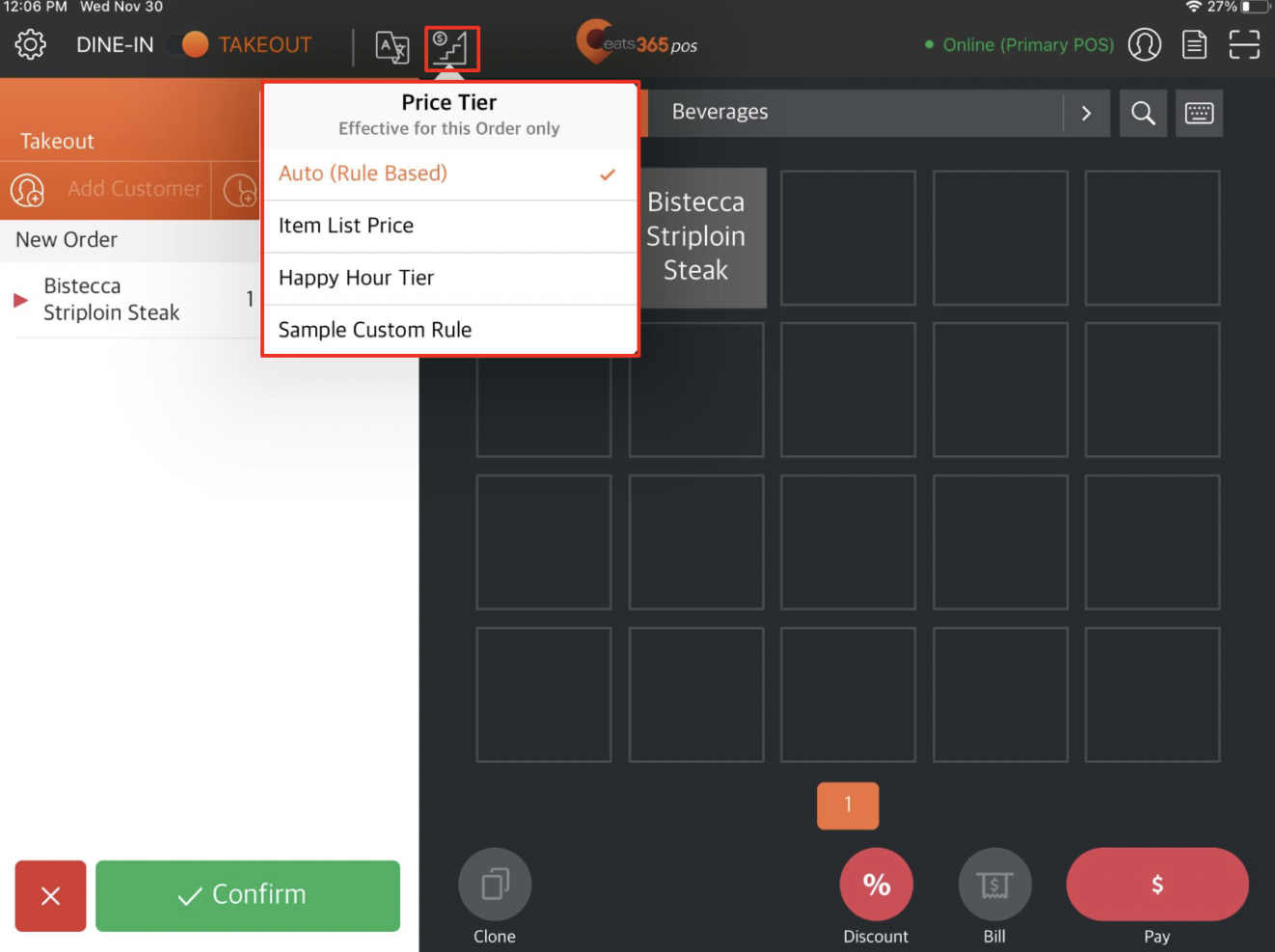
一旦选择了价格层级规则,您就可以将与价格层级相关的商品添加到订单中,并且商品价格将相应调整。
 Eats365 产品
Eats365 产品 商家指南
商家指南 模块
模块 会员
会员 整合
整合 硬件
硬件 员工操作
员工操作 职级和权限
职级和权限 付款
付款 报表
报表 最新消息
最新消息 产品更新
产品更新 故障排除
故障排除 探索 Eats365 产品
探索 Eats365 产品 Eats365 POS 词汇表
Eats365 POS 词汇表 问题排解
问题排解 。
。
 。
。